Ferramenta de Selecção de Cores Semelhantes¶
Esta ferramenta, representada por um conta-gotas com um contorno tracejado, permite-lhe fazer Selecções através da selecção de um ponto com uma dada cor. Ele irá seleccionar todas as áreas com uma cor semelhante à que seleccionou. Poderá ajustar a «difusão» da ferramenta na área de opções da ferramenta. Um número mais baixo irá seleccionar as cores mais próximas da cor que escolheu em primeiro lugar.
Importante
A maioria do comportamento da ferramenta de Selecção de Cores Semelhantes é com a todas as ferramentas de selecção; por favor, certifique-se que lê a secção Selecções para aprender mais sobre esta ferramenta.
Atalhos e Teclas Fixas¶
Shift +
 configura a selecção subsequente para adição. Poderá largar a tecla Shift enquanto arrasta, mas continuará à mesma no modo de “adição”. O mesmo se aplica aos outros.
configura a selecção subsequente para adição. Poderá largar a tecla Shift enquanto arrasta, mas continuará à mesma no modo de “adição”. O mesmo se aplica aos outros.Alt +
 configura a selecção subsequente como subtracção.
configura a selecção subsequente como subtracção.Ctrl +
 configura a selecção subsequente como substituição.
configura a selecção subsequente como substituição.Shift + Alt +
 configura a selecção subsequente como intersecção.
configura a selecção subsequente como intersecção.
Added in version 4.2:
Se passar o seu cursor sobre a linha tracejada da selecção, ou as formigas em movimento como é chamado normalmente, transforma o cursor no ícone da ferramenta de movimento, na qual poderá usar o
 e arrastar para mover a selecção.
e arrastar para mover a selecção.Se usar o
 , irá abrir um menu de selecção rápida que, entre outras coisas, terá a possibilitar de editar a selecção.
, irá abrir um menu de selecção rápida que, entre outras coisas, terá a possibilitar de editar a selecção.
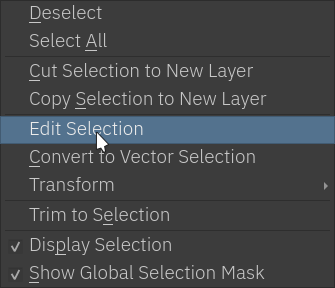
Dica
Poderá mudar o comportamento da tecla Alt para usar como alternativa o Ctrl, comutando o interruptor na Configuração da Ferramenta em Configuração Geral
Dica
Esta ferramenta não está associada a nenhuma combinação de teclas; se quiser definir uma, vá a e procure pela “Ferramenta de Selecção de Cores Semelhantes”, onde poderá seleccionar o atalho que deseja. Veja mais informações em Configuração dos Atalhos.
Opções da Ferramenta¶
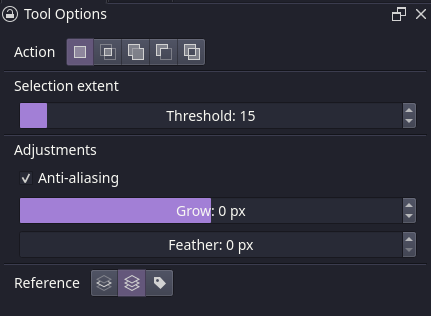
- Acção
Esta opção está explicada na secção Tipos de Selecção por Pixels e Vectoriais.
- Extensão da Selecção
- Limiar
Isto controla a gama de matiz das cores usada para criar a selecção. Um valor menor irá seleccionar as cores mais próximas da cor que escolheu em primeiro lugar. Por outro lado, um valor maior irá expandir a gama de matiz e seleccionar outras cores, mesmo que não sejam tão semelhantes à cor original.
- Ajustes
Added in version 5.1:
- Suavização
Isto irá suavizar as arestas irregulares presentes na região. É diferente da selecção leve, na medida em que este irá suavizar na direcção da aresta em vez de ser em todas as direcções, e somente se a aresta estiver irregular (com alto contraste).
- Aumentar a Selecção
Este valor estende (valores positivos) ou contrai (valores negativos) a região.
- Raio do Contorno Suave
Este valor irá adicionar um contorno suave à região.
- Referência
Added in version 5.0.
Seleccione quais as camadas a usar como referência na ferramenta de selecção contígua. As opções são:
- Camada Actual
Usar apenas a camada seleccionada de momento.
- Todas as camadas
Usar todas as camadas visíveis.
- Camadas Legendadas a Cores
Usa apenas as camadas configuradas com uma dada legenda colorida. Isto é útil para as imagens complexas, onde poderá ter várias camadas com desenhos de linhas. Legende-as com a legenda de cor apropriada e use essas legendas para marcar as camadas a usar como referência.
- Legendas Usadas
Selecciona as legendas das cores das camadas que deverão ser usadas como referência.
